PS软件制作高档大气仿工笔画美女图片
Adobe Photoshop,简称“PS”,是由Adobe Systems开发和发行的图像处理软件。Photoshop主要处理以像素所构成的数字图像。使用其众多的编修与绘图工具,可以有效地进行图片编辑工作。ps有很多功能,在图像、图形、文字、视频、出版等各方面都有涉及。图形(Graph)和图像(Image)都是多媒体系统中的可视元素,虽然它们很难区分,但确实不是一回事。
工笔风的教程网络上有很多种,很少有人能把孙郡的照片的精髓抓住,而且效果并不好;这种片子的效果,整体层次,服装层次,色彩层次等都有鲜明的特点;把握好后,就可以做出大师级别的效果。最终效果

一、打开人物素材,然后抓回高光和暗部的细节!做好修调,然后我们进入工笔风调色。

二、新建一个图层,上色,RGB数值我选到的是 R:174 G:157 B:129;然后,正片叠底,我们会得出这样效果的片子,这样可以整体让照片都能得到一个偏色的效果。

三、由于第二步整体上色因为用到的是正片叠底,让照片变得比较暗。 我们会复制上一层的正片叠底,然后改为滤色,把照片的明度提高,特别是把暗部区域层次提高,让照片暗部达到中性灰以下,这个图层的透明度为40%。而且我们可以就在这个层上面做到纹理效果。

四、用到图层工具栏下面的混合选项,然后在斜面和浮雕选项里面找到纹理,然后选择一个纹理效果,通过缩小和深度来调整纹理在照片里出现的感觉。
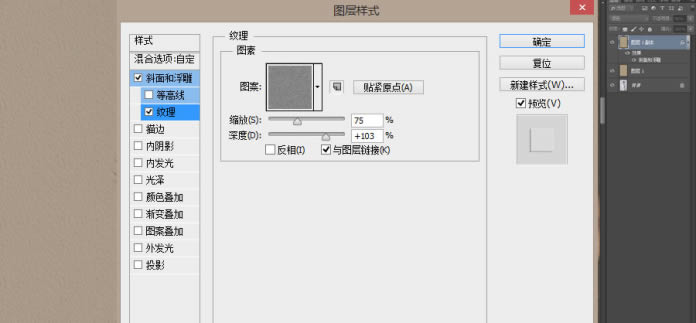
五、让照片纹理上了过后,照片还是比较发灰,前面我们分析了孙郡的照片核心有一点是整体溶图,人物又能透出来,所以。我们建立一个可选颜色的调色图层,也在图层工具栏下面,建立了可选颜色,我们不动它,直接把混合模式改为柔光。就能得到此图的效果。

六、继续复制一个可选颜色,柔光。这样就能达到一个人物通透而且暗部有细节,而且头发不死黑。这一步就是让照片人物再透出来的效果。但是弊端是,背景色彩合适,但是人物色彩过多。
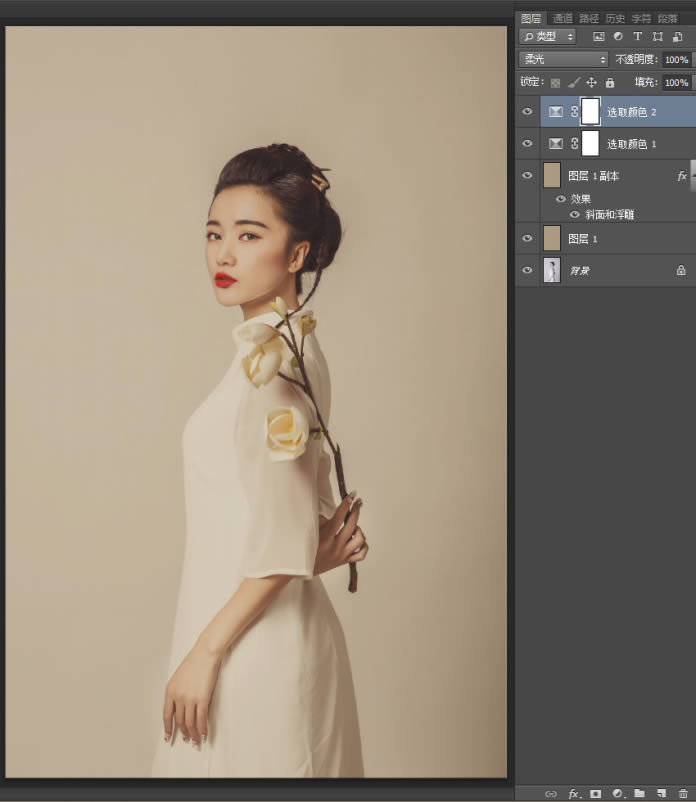
七、在原图上面建立一个色相饱和度,全图降低饱和度 -29。完成工笔风色调的效果。

大家可以看一下,人物皮肤和背景的融合度。

服装和背景的融合度。

最后结合照片的效果加上素材,完成最终效果。

Photoshop默认保存的文件格式,可以保留所有有图层、色版、通道、蒙版、路径、未栅格化文字以及图层样式等。
……